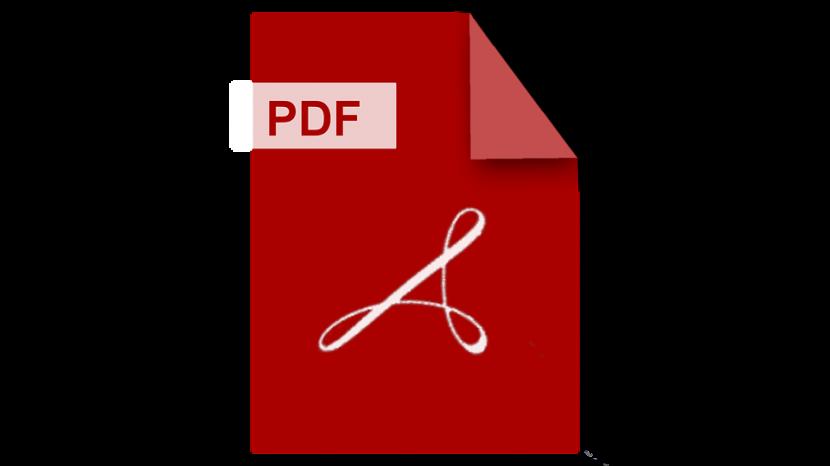REPUBLIKA.CO.ID, JAKARTA -- Ada banyak alasan mengapa Anda ingin menggabungkan beberapa file PDF menjadi satu. Di antaranya, Anda mungkin ingin merapikan file komputer, memiliki beberapa dokumen yang perlu Anda kirimkan menjadi satu, atau perlu menggabungkan beberapa file keuangan untuk keperluan pajak.
Jika Anda pernah mencoba melakukan ini sebelumnya, Anda mungkin menyadari bahwa itu tidak mungkin dilakukan melalui Adobe Acrobat kecuali Anda membayar untuk berlangganan. Saat itu, pencarian internet pada subjek menghasilkan beberapa ratus situs web yang mengiklankan fitur atau aplikasi yang harus Anda unduh dan cari tahu cara menggunakannya untuk menyelesaikan tugas yang tampaknya sederhana.
Adobe Acrobat akhirnya menyederhanakan proses untuk menggabungkan PDF menjadi satu, disertai dengan sejumlah opsi lain untuk mengedit, mengonversi ke PDF, semuanya di situs web mereka. Fitur-fitur bagus ini ditambahkan pada awal tahun 2021 dan tersedia dengan akun Adobe gratis.
Salah satu keuntungan menggunakan proses ini adalah tersedia di Windows atau MC, karena yang Anda butuhkan hanyalah akses ke adobe.com dari Chrome, Edge, Firefox, atau Safari. Safari dan Chrome keduanya juga didukung di perangkat seluler.
Bonus terbesar untuk ini adalah Anda tidak perlu mengunduh aplikasi untuk menyelesaikan tugas, dan tidak perlu terlalu khawatir tentang bahaya transaksi data dengan pihak ketiga yang mungkin tidak terverifikasi, jika privasi adalah salah satu dari Anda kekhawatiran.
Dilansir dari ZDNET, Kamis (12/5/2022), untuk menggabungkan beberapa PDF di Windows dan Mac, Anda dapat membuka adobe.com dan mengeklik PDF & E-signatures, lalu pilih Online Tools: Work with PDFs now.
Adobe akan mengizinkan Anda untuk menggabungkan dan mengunduh PDF sekali tanpa akun, tetapi unduhan berikutnya akan mengharuskan Anda untuk masuk, sehingga Anda dapat membuat akun gratis atau masuk pada langkah berikutnya.
Daftar alat yang tersedia untuk akun Anda termasuk Combines Files; klik itu untuk mulai menggabungkan. Anda akan melihat opsi untuk menarik dan melepas file atau menelusuri. Pilih file yang ingin Anda gabungkan. Anda tidak harus memilihnya secara berurutan, Anda dapat mengatur ulang file di langkah berikutnya.
Atur file dalam urutan yang Anda inginkan lalu klik Combine. File Anda telah digabungkan dan tersedia untuk diunduh.
Saat Anda masuk dengan Adobe ID, Anda juga memiliki akses ke dua transaksi premium gratis setiap 30 hari, jadi sayangnya Anda terbatas untuk dapat menggabungkan PDF hanya dua kali dalam sebulan.
Untuk pengguna Mac, Anda dapat menggabungkan dua atau lebih PDF menjadi satu melalui Preview saat Anda membuka file. Berikut cara melakukannya di Mac:
- Buka PDF di Mac Anda dan buka View, lalu Thumbnail
- Halaman-halaman dokumen akan muncul sebagai thumbnail di sidebar di sebelah kiri. Pergi ke Edit, lalu Insert> Page from File.
- Temukan dokumen yang ingin Anda tambahkan ke dokumen saat ini, lalu klik Open.
- Anda dapat mengatur ulang urutan halaman Anda, mengulangi proses untuk menambahkan lebih banyak, atau menghapus halaman (Command+Delete). Setelah selesai, buka File, lalu Export sebagai PDF dan Anda akan memiliki file gabungan sebagai hasilnya.